So erhalten Sie FaceTime unter Windows
Was Sie wissen sollten
- Ein Einladungslink muss von der FaceTime-App auf einem iPhone, iPad oder Mac gesendet werden. Windows-basierte Computer können keinen FaceTime-Anruf starten.
- Um FaceTime auf einem Windows-Computer auszuführen, öffnen Sie einen FaceTime-Einladungslink in einem Webbrowser.
Dieser Artikel behandelt alles, was Sie über die Verwendung von FaceTime auf einem Windows-Computer wissen müssen.
Der folgende Vorgang funktioniert nur mit iPod touch und iPhones mit mindestens iOS 15, iPads mit iPadOS 15 und Macs, die auf macOS Monterey (12.0) aktualisiert wurden.
Wie funktioniert FaceTime auf einem Computer mit Windows?
Um an einem FaceTime-Videochat auf einem Windows-Computer teilzunehmen, benötigen Sie einen Einladungslink zu einem Chat von jemandem, der die FaceTime-App auf einem iPhone, iPod touch, iPad oder Mac verwendet. Sie können diesen Link an sich selbst senden, um das Gerät zu wechseln, oder Sie können einen Link von einem anderen Teilnehmer anfordern, damit Sie beitreten können.
-
Öffnen Sie die FaceTime-App auf einem iPhone, iPod touch, iPad oder Mac-Computer.
Auf Ihrem Apple-Gerät muss mindestens iOS 15, iPadOS 15 oder macOS Monterey ausgeführt werden.
-
Auswählen Link erstellen.
Wenn Sie das nicht haben Link erstellen Option müssen Sie möglicherweise Ihre FaceTime-App oder Ihr Betriebssystem auf die neueste Version aktualisieren.
-
Zapfhahn Kopieren, um die FaceTime-Webadresse in die Zwischenablage Ihres Geräts zu kopieren und sie dann in eine E-Mail oder Nachricht einzufügen, um sie an einen Kontakt oder sich selbst zu senden. Alternativ können Sie auch auf eine der vorgeschlagenen Chat-Apps tippen, um den Link als DM zu senden.
Wenn Sie den Link an sich selbst senden möchten, posten Sie ihn in einem privaten Chat in einer App, auf die Sie auch auf Ihrem Windows-Computer zugreifen können, z. B. Facebook Messenger, Telegram, Twitter oder WhatsApp.
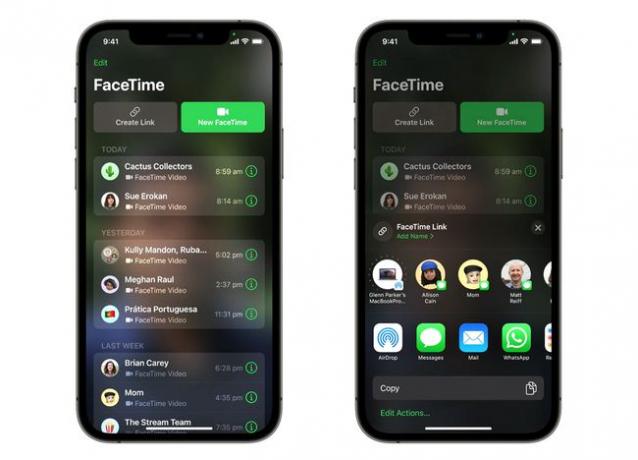
Apfel
-
Suchen Sie auf Ihrem Windows-Computer den FaceTime-Link und öffnen Sie ihn entweder im Microsoft Edge- oder Google Chrome-Webbrowser.
FaceTime funktioniert möglicherweise in anderen Browsern unter Windows, aber Edge und Chrome werden von Apple empfohlen.
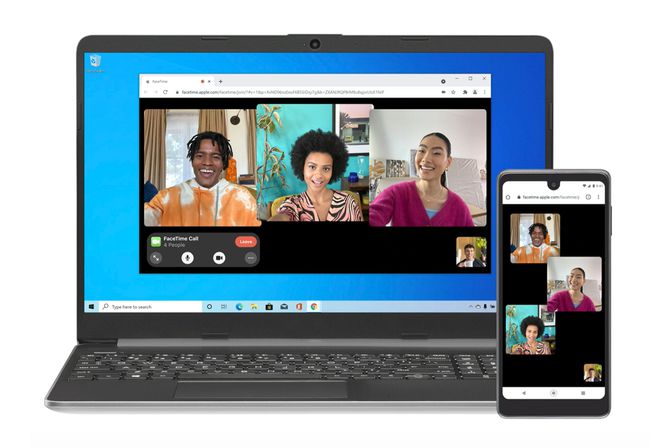
Apfel
-
Sie werden nun im Webbrowser auf Ihrem Windows-Computer zum FaceTime-Chat hinzugefügt.
Wenn Sie gerade Ihren Windows-Computer zum Chat hinzugefügt haben, können Sie jetzt die FaceTime-App auf Ihrem Apple-Gerät schließen.
Muss ich FaceTime auf meinem Windows-Computer installieren?
Es gibt keine FaceTime-App für Windows-Computer und Sie benötigen auch keine. Unter Windows kann FaceTime vollständig in einem Webbrowser ausgeführt werden, indem Sie auf einen Chat-Einladungslink klicken, der Ihnen von einem Teilnehmer mit einem Apple-Gerät gesendet wurde.
Ist FaceTime für PC sicher?
Apple verspricht Ende-zu-Ende-Verschlüsselung für seine FaceTime-Kommunikation, die die Privatsphäre Ihres Gesprächs erheblich erhöht.
Sie können Ihre Sicherheit erhöhen, indem Sie sicherstellen, dass auf Ihrem Computer die neueste Windows-Version ausgeführt wird und Ihr Browser auf dem neuesten Stand ist. Es ist auch eine gute Idee, nur auf FaceTime-Einladungslinks zu klicken, die Sie erwarten. E-Mail-Betrüger könnten versuchen, Sie hereinzulegen bösartige Links anklicken indem sie behaupten, dass sie für einen FaceTime-Chat sind, während sie in Wirklichkeit für eine gefälschte Website sind.
FAQ
-
Wie mache ich FaceTime auf einem Android?
Mit dem Beginn von iOS 15, können Benutzer von einem Android-Gerät aus an einem FaceTime-Anruf teilnehmen, genau wie von einem Windows 10-PC, wie oben beschrieben. Wenn ein iOS 15-Benutzer einen Link an jemanden mit einem Android-Gerät sendet, klickt der Android-Benutzer auf den Link, geht zu einem Browser und nimmt am FaceTime-Anruf teil.
-
Wie teile ich den Bildschirm bei einem FaceTime-Anruf?
In iOS 15 enthält FaceTime eine Funktion namens SharePlay, mit der Benutzer Videos und TikToks teilen, gemeinsam Musik hören und ihre Bildschirme bei einem FaceTime-Anruf anderweitig teilen können.
-
Wie zeichne ich einen FaceTime-Anruf auf?
FaceTime verfügt nicht über eine integrierte Anrufaufzeichnungsfunktion, aber es gibt eine Problemumgehung. Um einen FaceTime-Anruf mit Quicktime auf Ihrem Mac aufzuzeichnen, starten Sie einen FaceTime-Anruf, starten Sie Quicktime und gehen Sie zu Datei > Neue Bildschirmaufnahme. Auswählen Gesamten Bildschirm aufnehmen oder Ausgewählten Teil aufzeichnen, achten Sie darauf, dass Ihr FaceTime-Fenster enthalten ist. Beginnen Sie mit der Aufnahme des Bildschirms und beenden Sie die Aufnahme, wenn Sie Ihren FaceTime-Anruf beendet haben.
